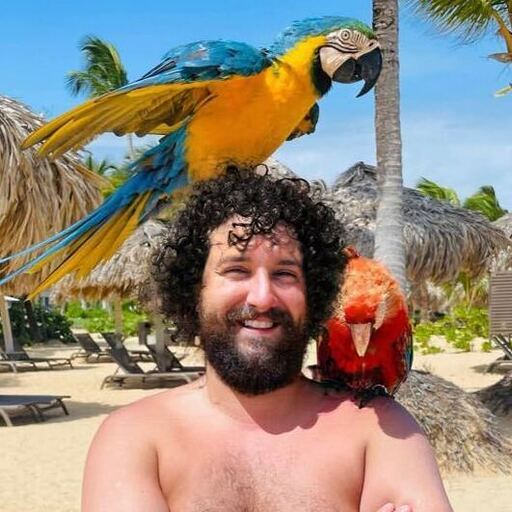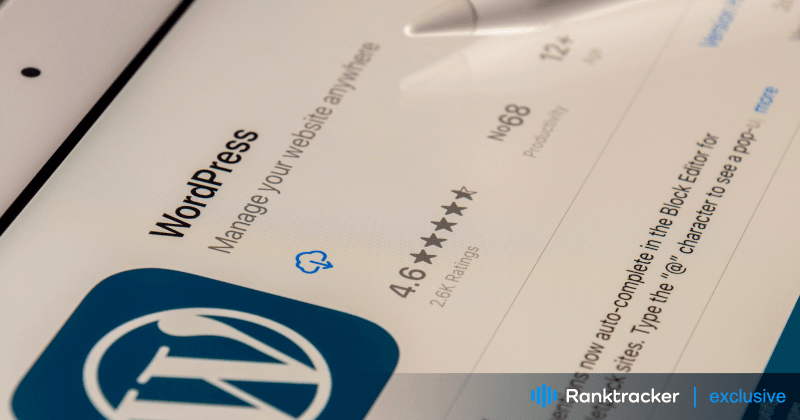
イントロ
2024年、WordPressウェブサイトを保護することは、これまで以上に重要です。サイバー脅威が絶えず進化する中、強固なセキュリティ対策を適用することが最も重要です。様々なツールや戦略がある中で、Elementorはその多機能性とセキュリティ強化の点で検討する価値があります。この人気のページビルダーは、サイトのデザインを向上させるだけでなく、セキュリティプラグインとシームレスに統合し、サイトの防御を強化します。Elementorを使えば、セキュリティを心配することなく、自信を持って魅力的なウェブサイトの作成に集中することができます。今すぐElementorをお試しください。今すぐElementorを試して、WordPressのセキュリティを次のレベルに引き上げましょう!
このガイドでは、潜在的な侵害からウェブサイトを確実に保護するために、WordPressのセキュリティに関する25の重要なヒントを紹介します。定期的なアップデートから洗練された認証方法まで、それぞれのヒントはあなたのオンラインプレゼンスを強化するために設計されています。Elementorはカスタマイズ可能なセキュリティ機能を提供しているため、初心者でもベテランのウェブマスターでも、Elementorの導入は検討する価値があります。2024年にあなたのサイトを安全に保つために、これらの重要なプラクティスに飛び込んでみましょう。
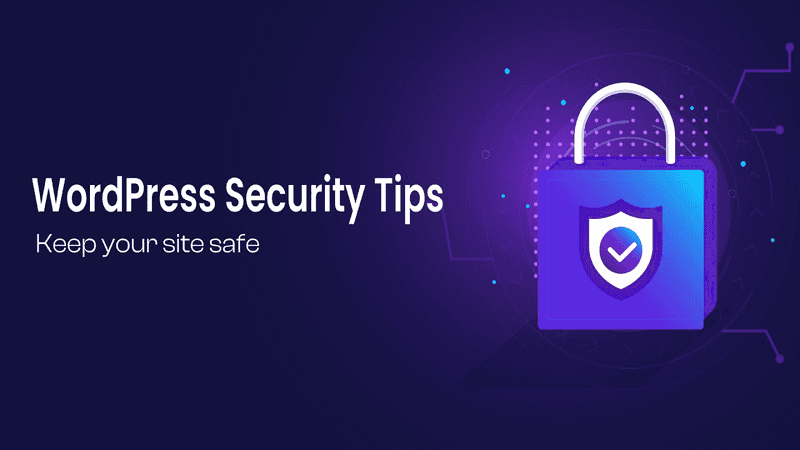
なぜWordPressサイトはハッキングされるのか?
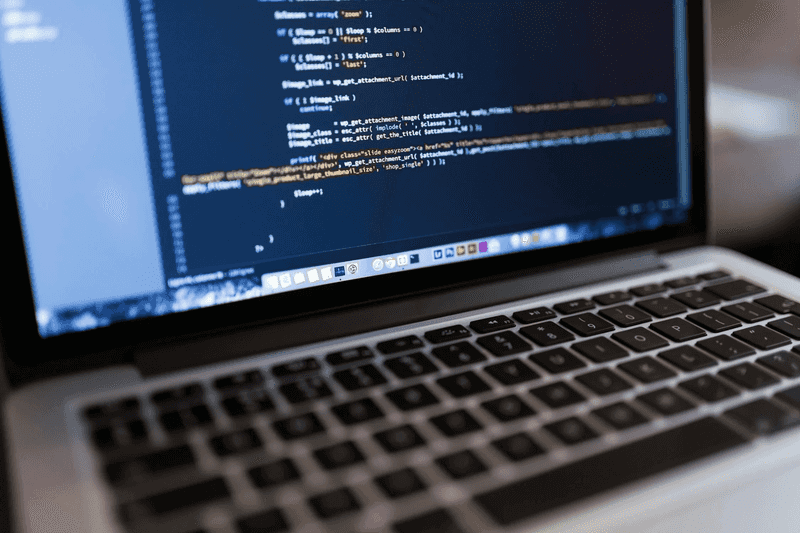
ベストプラクティスに入る前に、そもそもなぜウェブサイトがハッキングされるのかを探ってみよう。ハッカーは通常、様々な理由でウェブサイトを狙います:
- 古いWordPressコア:WordPressを最新バージョンに更新しないと、既知のセキュリティ脆弱性に対してサイトが脆弱になる。
- 弱いパスワード:推測されやすいパスワードを使ったり、パスワードを他人と共有したりすると、不正アクセスにつながる可能性がある。
- 脆弱なプラグインとテーマ:古いプラグインやコード化されていないプラグインやテーマを使用すると、セキュリティの脆弱性が生じる可能性があります。
- 安全でないホスティングセキュリティ対策が不十分なホスティングプロバイダを選択すると、サイトが危険にさらされる可能性があります。
- 定期的なアップデートの欠如:プラグイン、テーマ、WordPressコアの定期的なアップデートを怠ると、サイトが攻撃にさらされる可能性がある。
- 保護されていないデータベースデータベースの安全性を確保しないと、機密情報にアクセスされる可能性がある。
- マルウェアとウイルス:マルウェアやウイルスのスキャンを怠ると、サイトが危険にさらされる可能性がある。
- 安全でないファイルパーミッション:ファイルやフォルダへの無制限のアクセスを許可すると、不正な変更が行われる可能性があります。
- フィッシング攻撃フィッシング攻撃の被害に遭うと、ログイン認証情報が漏洩する可能性があります。
- セキュリティ・プラグインの不足:サイトを監視・保護するセキュリティ・プラグインを使用していない場合、サイトは脆弱なままとなる。
サイトを安全に保つためのヒントとベストプラクティス:
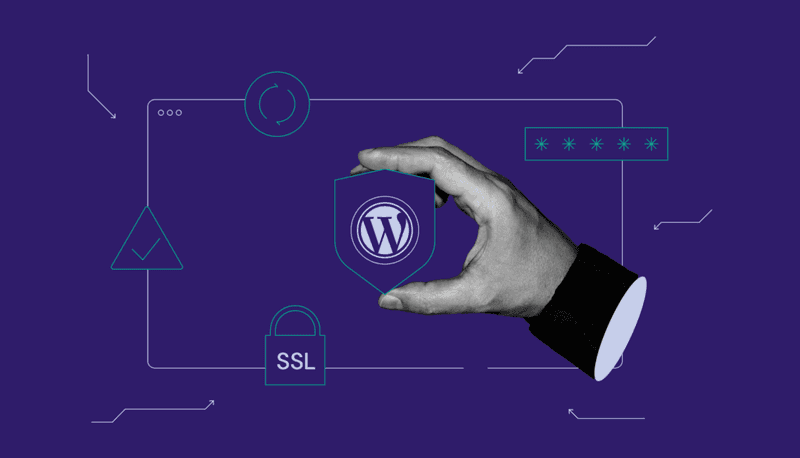
- 定期的に更新する:
- コアソフトウェア:WordPressの設定で自動更新を有効にする。
- テーマ:最新のテーマのみを使用し、使用していないテーマは削除する。
- プラグインプラグインを定期的にチェックして更新するか、自動更新に設定する。
- 強力なパスワードを使用する:
- 複雑さ:数字、記号、大文字と小文字の両方を含む。
- 定期的に変更する:パスワードは数ヶ月ごとに更新する。
- 一意のパスワード:2つのアカウントが同じパスワードを使用しないようにする。
- 二要素認証(2FA)を有効にする:
- 認証アプリ:Google Authenticatorのようなアプリと統合します。
- SMSコード:SMSベースの2FAを使用して、2層目のセキュリティを確保しましょう。
- バックアップコード:バックアップコ��ードを生成し、安全な場所に保管する。
- 安全なホスティングを選びましょう:
- マネージドWordPressホスティング:WordPressに特化したプロバイダーは、セキュリティが優れていることが多い。
- セキュリティ機能:ファイアウォール、マルウェアスキャン、SSLサポートに注目。
- 評判とサポート:強力なセキュリティ対策と優れたカスタマーサポートで知られるホストを選びましょう。
- セキュリティ・プラグインをインストールする:
- Wordfence:ファイアウォールとマルウェアスキャナを提供。
- SucuriセキュリティハードニングとDDoS防御を提供。
- iThemesのセキュリティ:ファイルの完全性をチェックし、ログインの試行を制限します。
- ログイン試行を制限する:
- ログインロックダウン:ログインに何度も失敗すると、IPアドレスを自動的にブロックします。
- キャプチャの統合:自動化された攻撃を防ぐために、ログインページにキャプチャを追加します。
- 失敗した試みの通知:ログインに失敗した場合、メールで通知されます。
- HTTPSを使用する:
- SSL証明書:SSL証明書を取得し、設定します。
- 強制HTTPS:すべてのHTTPトラフィックをHTTPSにリダイレクトする。
- 安全なクッキー:安全なHTTPS接続でのみクッキーを送信するよう��に設定します。
- 定期的なバックアップ:
- **自動バックアップ:*自動化されたサイトのバックアップを毎日または毎週設定します。
- オフサイト・ストレージ:バックアップを外部サーバーやクラウドサービスに保存する。
- 簡単なリストア:バックアップ・ソリューションが簡単にデータを復元できることを確認する。
- ファイルのパーミッション:
- 正しい設定ディレクトリのパーミッションを "755 "に、ファイルのパーミッションを "644 "に設定してください。
- 所有権:ファイルの所有者がサーバーではなく、あなたのユーザーアカウントであることを確認してください。
- 権限の監査:パーミッションに変更がないか定期的にチェックする。
- データベースのセキュリティ
- プレフィックスを変更する:デフォルトの "wp_"プレフィックスをユニークなものに変更します。
- 定期的なバックアップ:データベースをサイトファイルとは別にバックアップしてください。
- 安全な接続:暗号化された接続を使用してデータベースにアクセスします。
- 管理者ユーザー名
- admin」は避ける:ユーザー名に「admin」を使わないこと。
- 複雑なユーザー名:簡単に推測できないユーザー名を選びましょう。
- ユーザーアクセスを制限する:本当に必要な人だけに管理者アクセス権を与える。
- コンテンツ・セキュリティ・ポリシー:
- CSPの実装:CSPヘッダーを追加して、XSSリスクを減らす。
- ソースを制限する:サイトがリソースをロードできるドメインを指定します。
- CSP 違反の監視:CSP 違反をログに記録し、警告するサービスを使用する。
- XML-RPCを無効にする:
- 攻撃からの保護XML-RPCを無効にして、DDoS攻撃やブルートフォース攻撃を防ぎます。
- アクセスを制限する:必要に応じて、XML-RPCアクセスを特定のIPアドレスに制限します。
- 監視する:不正なXML-RPCリクエストのログを監視する。
- セキュリティ監査:
- 定期的なチェック:専門家に定期的なセキュリティ監査を依頼する。
- 監査用プラグイン:セキュリティチェックを行うプラグインを使用する。
- 報告と修正:監査レポートを分析し、問題を迅速に修正します。
- ファイル編集を無効にする:
- WordPressダッシュボード:WordPressダッシュボードのファイル編集機能を無効にする。
- wp-config.phpを保護する:wp-config.phpファイルを非公開ディレクトリに移動します。
- 読み取り専用ファイル:重要なシステムファイルを読み取り専用に設定する。
- ユーザーの活動を監視す��る:
- ログイベント:プラグインを使用して、ログイン、更新、変更などのユーザーアクティビティを記録します。
- 管理者通知:管理上のアクションが実行されたときに通知されます。
- ログを見直す:不審な行動がないか、活動ログを定期的に確認する。
- ウェブアプリケーションファイアウォール(WAF)を使用する:
- クラウドベースのWAF:CloudflareやSucuriのようなクラウドベースのWAFを使用する。
- オンプレミスWAF:機密情報を扱う場合は、オンプレミスWAFを導入する。
- 設定:WAFを適切に設定し、一般的な脅威や異常なパターンをブロックする。
- WordPressのバージョンを隠す:
- バージョン番号を削除する:WordPressのバージョン番号がページソースに表示されないようにします。
- アップデートとパッチ:既知の脆弱性を回避するため、WordPressのバージョンを最新に保ちましょう。
- セキュリティ・プラグイン:バージョン番号を自動的に隠すことができるプラグインを使用する。
- wp-config.phpを保護する:
- ファイルの移動:wp-config.phpをアクセスできないディレクトリに移動します。
- パーミッションアクセスを制限するために厳格なファイルパーミッションを設定します。
- セキュリティキー:wp-config.phpで定義されたセキュリティキーを定期的に更新�する。
- 適切なエラー報告:
- エラーを無効にする:情報漏洩を防ぐため、ユーザーインターフェースへのエラー報告を無効にする。
- ロギング:管理者が確認できるように、安全なファイルにエラーを記録します。
- カスタムエラーページ:カスタムエラーページを作成することで、機密情報を与えることなくエラーを処理できます。
- FTPの代わりにSFTPを使用する:
- 安全なファイル転送:コマンドとデータの両方を暗号化するため、ファイル転送には常にSFTPを使用します。
- 認証情報:信頼できるユーザーのみがSFTPアクセス認証情報を持つようにする。
- 定期的な変更:アクセスパスワードは定期的に変更・更新する。
- PHPを定期的にアップデートする:
- 最新バージョンWordPressでサポートされている最新の安定版PHPを使用してください。
- セキュリティ修正:PHP をアップデートしてセキュリティパッチを適用する。
- ホスティングのサポートホスティングプロバイダーが最新のPHPバージョンをサポートしていることを確認してください。
- コメントスパムを制御する:
- Akismetを使用する:コメントスパムを管理するためにAkismetをインストールし、設定する。
- CAPTCHA:自動スパムを防ぐために、コメントフォームにCAPTCHAを追加します。
- モデレーション:コメントをサイトに表示する前に、承認が必要になるように設定します。
- ディレクトリ掲載を無効にする:
- .htaccess.htaccessファイルにディレクトリのリストアップを防ぐルールを追加します。
- パーミッションコンテンツの閲覧を制限するためにディレクトリのパーミッションを設定します。
- アクセスを監視する:ディレクトリの設定を定期的にチェックし、安全が保たれていることを確認する。
- ユーザーを教育する:
- セキュリティトレーニング:WordPressを安全に使用するためのセキュリティトレーニングをユーザーに提供する。
- フィッシングの啓発:フィッシングの危険性と見分け方についてユーザーを教育する。
- 強固なパスワード:強力なパスワードの使用とパスワードの定期的な更新を奨励する。
結論
WordPressのセキュリティは、ハッキングやサイバー攻撃を防ぐために非常に重要です。WordPressのセキュリティに関する25の重要なヒントに従うことで、あなたのサイトを安全かつセキュアに保つことができます。Elementorは、そのセキュリティ機能と使いやすさから、検討する価値があります。Elementorを選ぶことで、WordPressサイトを構築・管理するための安全でユーザーフレンドリーなプラットフォームを手に入れることができる。さあ、何を待っているのですか?今すぐElementorに切り替えて、あなたのサイトを安全かつセキュアに保ちましょう!Elementorは、そのセキュリティ機能と使いやすさから、間違いなく検討する価値があります。
よくあるご質問
よくある質問1:ブルートフォース攻撃からWordPressサイトを守るにはどうすればよいですか?
回答ブルートフォース攻撃からWordPressサイトを守るには、WordfenceやFail2Banのようなプラグインを使ってログイン試行を制限することができます。また、二要素認証(2FA)を有効にして、セキュリティのレイヤーを追加することもできます。さらに、強力なパスワードを使用し、ユニークで複雑なパスワードを生成して保存するためにパスワードマネージャーの使用を検討してください。
よくある質問2:WordPressのプラグインやテーマを最新の状態に保つにはどうすればよいですか?
回答WordPressのプラグインやテーマを常に最新の状態に保つことは、セキュリティ上非常に重要です。定期的にアップデートを確認し、アップデートがあればすぐにインストールしましょう。WP Updates Configのようなプラグインを使って、このプロセスを自動化することもできます。さらに、Wordfenceのようなセキュリティ・プラグインを使って脆弱性をスキャンし、潜在的な問題を警告することも検討しましょう。
よくある質問3:WordPressのデータベースを保護するにはどうすればよいですか?
回答WordPressのデータベースを保護することは、不正アクセスを防ぐために非常に重要です。データベースユーザーには必ず強力なパスワードを使用し、WP DB Managerのようなプラグインを使用してデータベースを暗号化すること��を検討してください。さらに、ユーザーやロールに必要な権限のみを付与することで、データベースへのアクセスを制限しましょう。
よくある質問4:WordPressサイトをマルウェアやウイルスから守るにはどうすればよいですか?
回答WordPressサイトをマルウェアやウイルスから守るには、定期的なスキャンと監視が必要です。WordfenceやMalCareのようなセキュリティプラグインを使用して、マルウェアやウイルスのスキャンを行い、Webアプリケーションファイアウォール(WAF)を使用して悪意のあるトラフィックをブロックすることを検討してください。さらに、WordPressのコア、プラグイン、テーマを常に最新の状態に保ち、脆弱性を防ぎましょう。
よくある質問5:WordPressサイトのパスワードセキュリティを向上させるにはどうすればよいですか?
回答WordPressサイトのパスワードセキュリティを向上させるには、強力でユニークなパスワードを使用し、2要素認証(2FA)を有効にする必要があります。パスワードマネージャーを使用して複雑なパスワードを生成・保存し、Google AuthenticatorやAuthyなどのプラグインを使用して2FAを有効にすることを検討してください。
効果的なSEOのためのオールインワン・プラットフォーム
ビジネスが成功する背景には、強力なSEOキャンペーンがあります。しかし、数え切れないほどの最適化ツールやテクニックがあるため、どこから手をつければいいのかわからないこともあります。でも、もう�心配はありません。効果的なSEOのためのオールインワンプラットフォーム「Ranktracker」を紹介します。
さらに、パスワードの試行回数を制限したり、セキュリティプラグインを使用してログインアクティビティを監視することもできます。パスワードセキュリティのベストプラクティスに従うことは、Googleアルゴリズム要件に準拠することにもつながります。
FAQ 6: WordPressサイトのファイルパーミッションを保護するにはどうすればよいですか?
回答WordPressサイトのファイルパーミッションを保護するには、ファイルとフォルダに適切なパーミッションを設定する必要があります。WP File Managerのようなプラグインを使用してファイルのパーミッションを管理し、フォルダのパーミッションを755、ファイルのパーミッションを644に設定することを検討してください。さらに、ユーザーやロールに必要な権限のみを付与することで、機密性の高いファイルやフォルダへのアクセスを制限してください。
よくある質問7:WordPressサイトのセキュリティとパフォーマンスを監視するにはどうすればよいですか?
回答WordPressサイトのセキュリティとパフォーマンスを監視する��には、ツールやプラグインを使用してアクティビティを追跡し、潜在的な問題を特定する必要があります。WordfenceやMalCareのようなセキュリティプラグインを使用して、ログインアクティビティ、ファイル変更、マルウェアスキャンを監視しましょう。さらに、WP Rocket や W3 Total Cache のようなパフォーマンス・プラグインを使用して、サイトの速度とパフォーマンスを最適化することを検討してください。